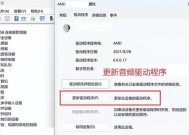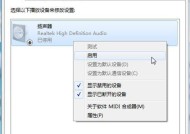学习通考试时电脑声音如何关闭?操作步骤是什么?
- 综合百科
- 2025-04-01
- 22
- 更新:2025-03-23 21:20:57
在当今数字化教学环境中,学习通作为一款广泛使用的教学与学习管理平台,其考试模块对考生的网络使用习惯提出了要求。尤其在考试期间,关闭电脑上的声音功能能避免不必要的干扰,保持考试环境的安静。本文将详细指导您如何在使用学习通进行考试时关闭电脑声音,同时提供一些相关操作技巧。
学习通考试时电脑声音如何关闭?操作步骤是什么?

理解考试要求
在进入学习通进行考试之前,了解考试规则是非常重要的。大部分在线考试要求考生必须保持安静,关闭或静音手机、电脑的扬声器,以避免作弊的嫌疑或不必要的干扰。确保电脑声音在考试过程中处于关闭状态是每位考生应遵守的基本要求。
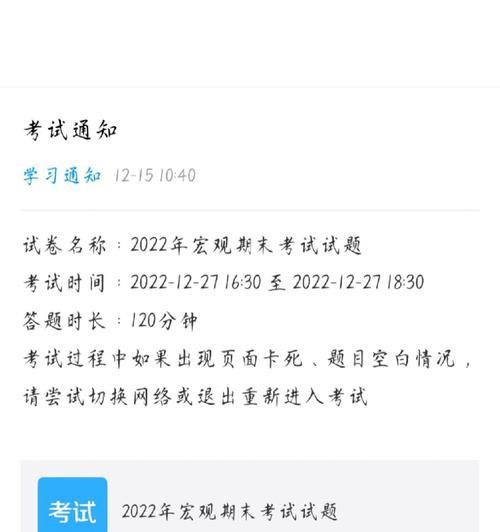
关闭电脑声音的操作步骤
1.Windows系统关闭声音
点击屏幕右下角的“音量图标”,通常是一个扬声器图标。
点击后会弹出音量控制菜单,找到并点击“静音”选项,或将滑块拉至最左侧,声音将被立即关闭。
或者,点击“音量图标”,选择“打开声音设置”,在新窗口中点击“设备属性”,在对应的音频设备下点击“属性”,找到“级别”选项卡,将滑块拉至最低,然后点击“确定”。
2.macOS系统关闭声音
点击屏幕右上角的“声音图标”。
在下拉菜单中,移动音量滑块到最左侧以静音,或者点击菜单栏中的“系统偏好设置”,选择“声音”,在“输出”选项卡中选择扬声器,然后将滑块拉至最低。
3.使用快捷键快速关闭声音
大多数Windows和Mac系统都支持通过快捷键关闭声音,通常为`Fn`键加上`F11`或`F12`键(具体按键取决于您的电脑品牌)。
在考试前应测试您的电脑快捷键是否有效,以确保在考试过程中能够迅速静音。
常见问题与解决方案
问题1:如何确保考试全程声音处于关闭状态?
考试前预先检查电脑声音是否已经被关闭,并在考试开始前重新确认。
可以将静音操作加入考前准备流程中,比如制作一张检查清单。
问题2:考试中电脑自动弹出声音怎么办?
确保已经关闭所有可能发出声音的软件通知,特别是聊天工具和电子邮件客户端。
考试期间,尽量避免使用可能产生声音的其他应用程序。
问题3:使用耳机考试时,耳机声音如何关闭?
在连接耳机之前,先确认电脑已经处于静音状态。
考试时,耳机线不要插入电脑,或者使用耳机时确保耳机上的开关处于关闭状态。
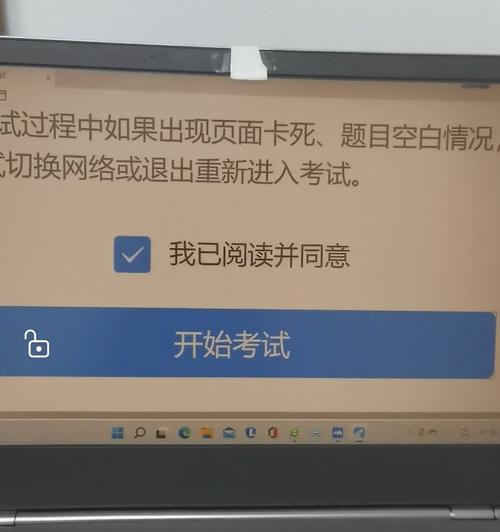
实用技巧
技巧1:使用外置麦克风时,确保麦克风的静音键处于打开状态。
技巧2:考前安装或更新最新版本的学习通客户端,以避免软件问题影响考试。
技巧3:设置一个提醒,考试前几分钟开始时进行声音检查。
结语
在学习通考试期间,正确管理电脑的声音设置能帮助您保持一个良好的考试环境,同时避免违反考试规则。通过上述步骤,您可以在考试时迅速关闭电脑声音,确保考试顺利进行。希望您在使用这些技巧时,能够加深对学习通平台操作的理解,从而在学习和考试中取得更好的成绩。